Pasos para limitar los registros de eventos en Google Forms
- Abre Google Forms y selecciona el formulario que deseas editar
- Haz clic en la pestaña Configuración
- Haz clic en la flecha desplegable de Respuestas
- Encuentra la opción Limitar a 1 respuesta y actívala
Tutorial interactivo paso a paso
La planificación y gestión de eventos requiere un toque artístico y una cantidad extenuante de trabajo, especialmente cuando se trata de registrar asistentes. Optimizar el proceso de registro y asegurar un mantenimiento de registros preciso es clave para el éxito de cualquier evento. Ahí es donde entran en juego las soluciones de automatización, como los formularios de registro de eventos en línea.
Google Forms es uno de los creadores de formularios en línea más populares y una excelente opción para construir y alojar formularios de registro de eventos. Pero, ¿qué pasa si necesitas limitar el número de personas que pueden asistir? ¿Es posible crear un límite de registro de eventos en Google Forms? Aquí tienes todo lo que necesitas saber sobre cómo y por qué limitar los registros de eventos en Google Forms.

¿Buscando la mejor alternativa a Google Forms?
La solución completa de creación de formularios de Jotform es compatible con móviles y tiene la mayor cantidad de integraciones en la industria. Úsalo para colectar pagos, automatizar flujos de trabajo, recabar contactos y más.
Por qué necesitas límites de registro de eventos en Google Forms
Los formularios en línea ayudan a automatizar el proceso de registro recopilando información de los asistentes y pagos. Esto ahorra a los planificadores de eventos la tarea de ingresar datos manualmente y procesar pagos, para que puedan enfocarse en la logística, promoción y otras tareas esenciales del evento.
Sin embargo, necesitas limitar el número de envíos en tus formularios de registro para evitar sobrecargar tu evento. No quieres tener que rechazar asistentes después de que ya se hayan registrado en línea.
Aquí te explicamos por qué es esencial establecer límites de registro de eventos en Google Forms:
- Cumplimiento: Muchos eventos deben cumplir con requisitos legales o normativos, como las normativas del código de incendios, que limitan el número de participantes. Establecer límites en los envíos de formularios te ayuda a cumplir con estas regulaciones.
- Gestión de capacidad: Los lugares de eventos solo tienen un cierto espacio y tantos recursos para acomodar a los asistentes. Al establecer límites de registro, aseguras que no excedas la capacidad del lugar, lo que te ayudará a garantizar una experiencia segura y cómoda para los asistentes.
- Gestión de recursos: Los límites de registro de eventos en Google Forms también te ayudan a planificar aspectos logísticos como asientos, catering y requisitos de personal. Los límites de registro aseguran que cuentes con los recursos necesarios para acomodar al número esperado de participantes sin exceder tu presupuesto.
- Exclusividad: Los límites de envíos pueden crear una sensación de urgencia y exclusividad para eventos de alta demanda, impulsando la venta de entradas o las tasas de registro.
Cómo implementar límites de registro de eventos en Google Forms
Actualmente, Google ofrece dos métodos para establecer límites de respuestas. El primer método solo limita la cantidad de respuestas que cada persona puede enviar. Así es como puedes hacerlo:
- Abre Google Forms y selecciona el formulario que deseas editar.
- Haz clic en la pestaña Configuración.
- Haz clic en la flecha desplegable de Respuestas para acceder a más opciones.
- Encuentra la opción Limitar a 1 respuesta y actívala. Esta opción requiere que los encuestados inicien sesión en su cuenta de Google y limita a cada cuenta de Google a una respuesta en el formulario.
Sin embargo, este método no establece un límite general en las presentaciones.
Otro método para establecer límites de registro de eventos en Google Forms es dejar de aceptar respuestas en un formulario de Google. Aquí están los pasos para hacerlo:
- Abre Google Forms y selecciona el formulario que deseas editar.
- Haz clic en la pestaña de Respuestas. Nota la opción de Aceptar respuestas y si está activada o desactivada.
- Para dejar de recibir respuestas, haz clic en el botón de alternar Aceptar respuestas para desactivar la opción.
- Ahora, cualquier persona que intente enviar un registro de evento recibirá un mensaje indicando que el formulario no está aceptando respuestas.
También hay un problema con esta opción. Requiere que los gestores de eventos apaguen manualmente las respuestas del formulario, lo que podría permitir que demasiadas personas se registren incluso después de que el evento haya excedido su capacidad.
La única opción para establecer un límite automatizado de registros de eventos en Google Forms es con complementos de terceros como formLimiter. Sin embargo, estos complementos pueden ser difíciles de implementar e inestables si su desarrollador no los actualiza regularmente. Por lo tanto, veamos una alternativa más conveniente y eficiente.
Libérate de las limitaciones de Google Forms con Jotform
Si bien Google Forms es gratuito y fácil de usar, tiene algunas limitaciones que pueden dificultar el establecimiento de un sistema que cumpla con tus necesidades. Afortunadamente, hay muchas alternativas en el mercado.
Jotform es un creador de formularios en línea gratuito, robusto y fácil de usar que ofrece una amplia gama de características útiles y opciones de personalización. Jotform permite a los usuarios crear formularios versátiles y altamente personalizados para prácticamente cualquier propósito, desde encuestas y registros de eventos hasta formularios de retroalimentación y órdenes. Ofrece una interfaz de arrastrar y soltar sin interrupciones, una variedad de integraciones y potentes análisis.
Lo que distingue a Jotform de Google Forms es la capacidad de que los usuarios establezcan límites de registro de eventos directamente dentro de la plataforma, sin usar complementos o extensiones.
Cómo añadir límites de registro de eventos en Jotform
Jotform facilita el establecimiento de límites de registro de eventos directamente en la plataforma. Así es como se hace:
- Abre el Creador de formularios de Jotform.
- Haz clic en la pestaña de Ajustes en la parte superior de la página.
- Abre Estado del formulario.
- Selecciona la opción Deshabilitar al llegar el límite de envío.
Después de establecer el número de envíos que aceptarás, el formulario se cerrará automáticamente una vez que se alcance ese límite. Es así de sencillo.
Los formularios de registro de eventos te ayudan a optimizar la planificación y gestión de eventos; automatizar la recopilación de datos, el procesamiento de pagos y la comunicación; y asegurar un proceso más fluido para organizadores y participantes. Sin embargo, no todos los creadores de formularios en línea están igualmente preparados para la tarea.
Las amplias opciones de personalización de Jotform permiten a los usuarios establecer límites en el envío de formularios — incluidos los registros de eventos. Sigue los pasos delineados arriba para ayudar a asegurar un proceso de registro de eventos sin errores.
Foto de Ilya Pavlov en Unsplash



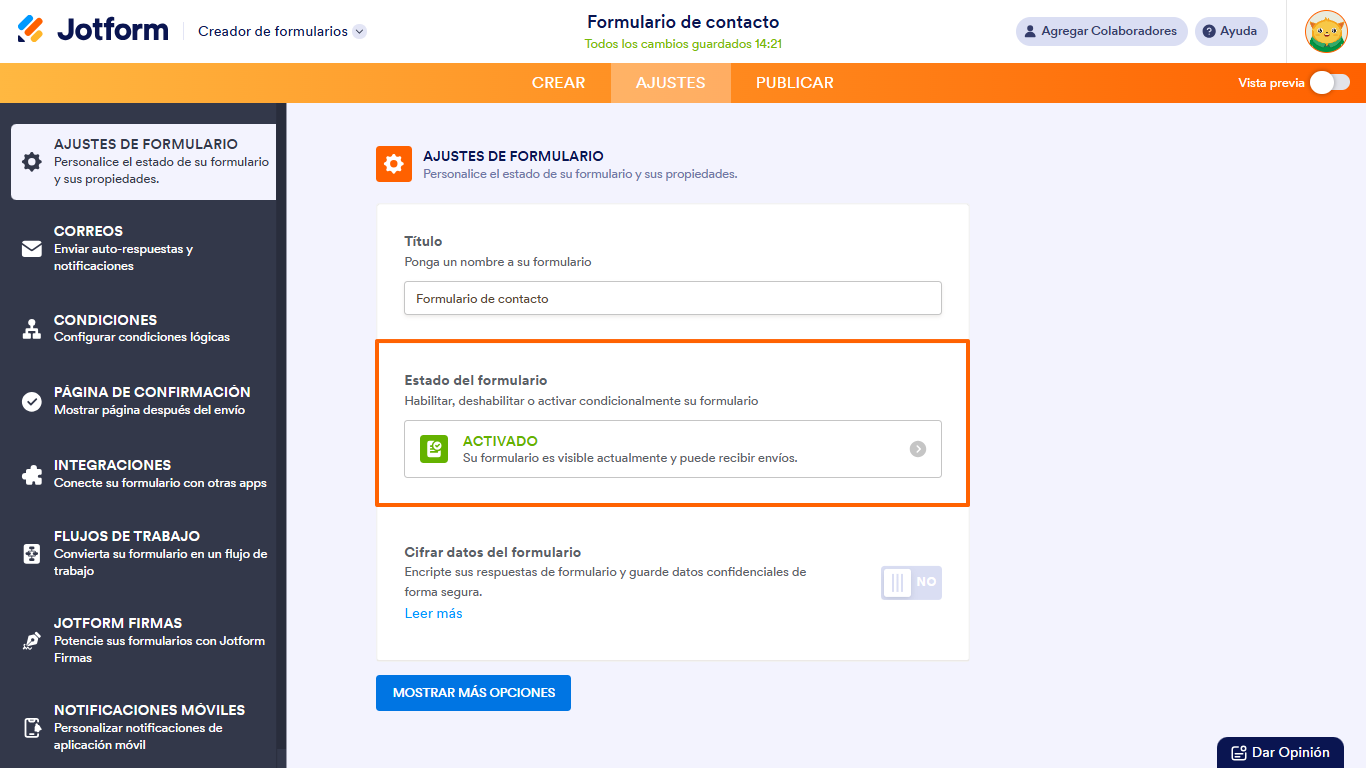
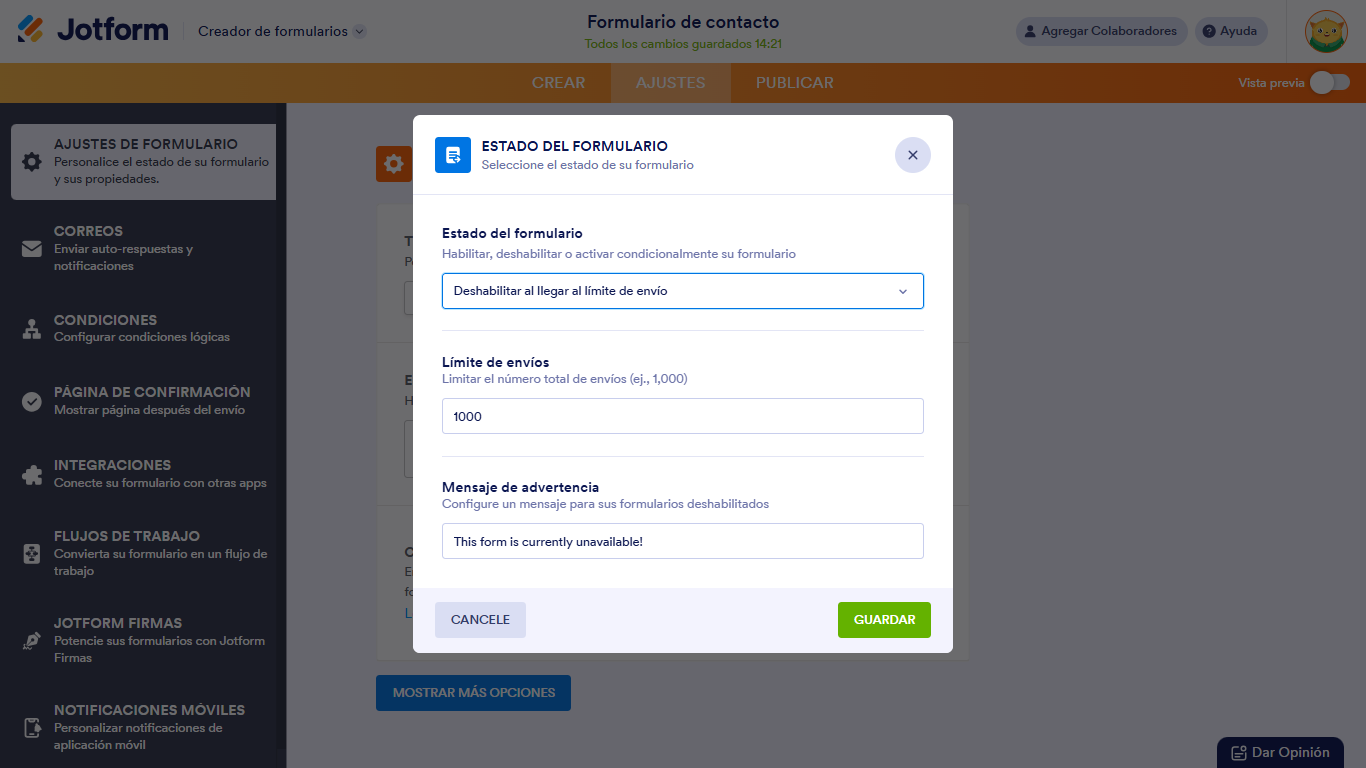












Enviar Comentario: